라이트룸 클래식에는 사진의 노이즈를 제거하는 강력한 기능이 있다. 크게어렵지 않으면서도 노이즈를 효과적으로 제거하는 Denoise 기능에 대해 알아보자.
1. 라이트룸 클래식의 denoise 기능
아래에 있는 사진은 광량이 매우 부족한 상황에서 촬영한 사진으로, 사진을 확대해보면 많은 노이즈가 발생해 있는 것을 확인할 수 있다.


위와 같은 노이즈가 발생하는 이유는 광량이 비슷한 상황에서 사진을 찍기위해 빛에 대한 민감도를 높이다 보니 노이즈가 발생하는 것이다. 흔히 말하는 높은 ISO를 적용한 상황에서 위와 같은 노이즈가 많이 발생한다. 그렇다면 라이트룸에서 Ai를 활용하여 사진의 노이즈를 제거하는 방법에 대해 알아보도록 하자.
1.1 라이트룸 클래식에서 노이즈 제거 기능 : Denoise 기능의 위치와 실행 방법
어도비 라이트룸 클래식에서 사진의 노이즈를 제거하는 주된 기능은 Denoise 이다. 해당 기능은 Develop 패널의 Detail 메뉴에 포함되어 있다. Denoise의 메뉴 위치를 아래 사진을 통해 확인해 보도록 하자.
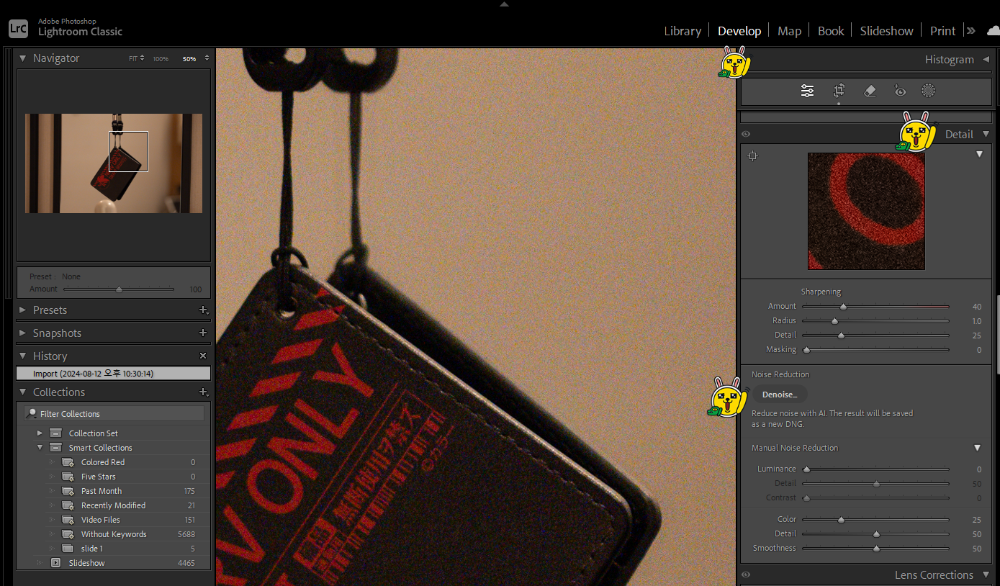

Denoise 기능의 실행 방법은 간단하다. 노이즈를 제거하려는 사진을 Develop 기능을 통해 불러온 이후에 Denoise 아이콘을 클릭하면 된다. 다만 기능의 실행은 간단하지만 Ai 기능을 통해 노이즈를 제거하기 때문에 상당히 긴 시간이 소요된다. 만약 높은 사양의 그래픽 카드를 사용한다면 이 시간을 좀더 단축 시킬 수 있다.
1.2 Denoise 기능의 결과물 비교하기
그렇다면 실제로 Denoise 기능이 어느정도 효과가 있는지 비교해 보도록 하자.
아래 사진중 왼쪽 사진은 Denoise 기능을 실행하기 전 이미지이며, 오른족 사진은 Denoise가 진행된 사진이다.
육안으로 보더라도 컬러노이즈와 암부 노이즈가 깔끔하게 제거된 것을 확인할 수 있다.


이와 같이 아주 간단한 클릭만으로도 적용이 간단한 기능임에도 불구하고 Denoise 기능은 노이즈 제거에 매우 유용하기 때문에 알아두면 좋은 기능중 하나이다.
2. 라이트룸 클래식의 Denoise 기능 정리
오늘은 라이트룸 클래식에서 노이즈를 제거하는 기능인 Denoise 기능에 대해 알아보았다.
Denoise 기능은 라이트룸의 Develop(현상) 페이지의 Detail 패널에서 적용이 가능하며, 실행 방법은 사진 선택 후 Denoise 기능만 클릭해서 실행해 주면 된다. 다만 해당기능이 적용되는 시간이 꽤 길기 때문에 노이즈 제거 작업을 할때는 시간의 여유가 있을때 실행하는 것을 추천한다.
'Lightroom Lab' 카테고리의 다른 글
| 라이트룸 클래식 : 극단적인 밝기 차이가 있을때 사진 보정 예시 (0) | 2024.08.15 |
|---|---|
| 포토샵 강의 : 포토샵으로 점선 그리기 - 펜툴 이용 방법 (0) | 2024.08.13 |
| 라이트룸 클래식 : 사진의 밝기 조절 Whites, Blacks - 두 번째 (0) | 2024.08.12 |
| 라이트룸 클래식 강의 : 두 사진 비교 하기, 여러 사진 비교 / 선택 하기 (0) | 2024.08.11 |
| 라이트룸 클래식 강의 : 라이트룸의 화면별 기능과, 화면 전환 단축키 정리 (0) | 2024.08.10 |



